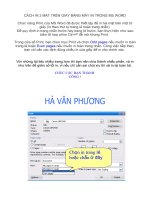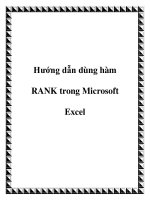Hướng dẫn in 2 mặt trong Excel. PDF, Word chuyên nghiệp docx
Bạn đang xem bản rút gọn của tài liệu. Xem và tải ngay bản đầy đủ của tài liệu tại đây (628.14 KB, 4 trang )
Hướng dẫn in 2 mặt trong Excel, PDF, Word . . . chuyên nghiệp
I. Trong Microsoft Word
1. In trang lẻ:
Chọn File Printf Chọn Odd pages như 1 Chọn Options… như 2 Đảm bảo không
check Reverse print order như 3 OK OK để in.
2. In trang chẵn
Bạn cầm tất cả trang giấy úp xuống và cho vào khay chọn File Printf Chọn Even
pages như 1 Chọn Options… như 2 Nhấp chuột tích vào Reverse print order như 3 OK
II. In file PDF
Mình sẽ hướng dẫn in trong Foxit Reader. Mình thích dùng cái này vì nó nhẹ, chiếm ít dung
lượng bộ nhớ! Cách in trong Acrobat Reader cũng tương tự như vậy thôi!
1. In trang lẻ:
Chọn File Printf chọn Chọn Odd pages only như 1 Đảm bảo không check Reverse
print pages như 2 OK để in.
2. In trang chẵn
Bạn cầm tất cả trang giấy úp xuống và cho vào khay chọn File Printf Chọn Even
pages only như 1 Đảm bảo check Reverse pages như 2 OK để in.
III. Trong Microsoft EXCEL
1. Cài phần mềm máy in ảo để chuyển file Excel sang PDF.
Download phần mềm máy in ảo ở đây:
Bạn download về và giải nén sẽ được 2 file: converter.exe và file CuteWriter.exe
Chạy lần lượt 2 file này máy bạn sẽ được một máy in ảo CutePDF Writer
2. Chuyển file Excel sang file PDF
Mở file Excel bằng phần mềm Microsoft EXCEL chọn File Printf chọn máy in
CutePDF Writer OK
Xuất hiện cửa số yêu cầu lưu file
Bạn chọn nơi lưu file Save file Excel được chuyển sang file PDF In file PDF xem hướng
dẫn bên trên.
Mọi thắc mắc vui lòng liên hệ:
Nguyễn Hữu Khang
Trung tâm Viễn thông Điện lực Hà Nam
Địa chỉ: 8 Châu Cầu, Tp. Phủ Lý, tỉnh Hà Nam
Mail:
Yahoo!: YeuLamConDeu